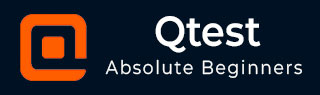
- qTest 教程
- qTest - 首页
- qTest - 简介
- qTest - 功能
- qTest - 免费试用
- qTest - 登录
- qTest - 仪表盘
- qTest - 邀请用户
- qTest - 添加项目
- 测试计划和版本管理
- 测试计划和构建管理
- qTest - 模块管理
- qTest - 需求
- qTest - 创建关联测试用例
- qTest - 导入需求
- qTest - 导出需求
- qTest - 导出RTM
- qTest - 测试设计
- qTest - 调用测试用例
- qTest - 批准测试用例
- qTest - 导入测试用例
- qTest - 导出测试用例
- qTest - 测试周期管理
- qTest - 测试套件管理
- qTest - 添加测试运行
- qTest - 测试执行
- qTest - 快速运行
- qTest - 提交缺陷
- qTest - 克隆缺陷
- qTest - 导入缺陷
- qTest - 报表
- qTest - 筛选
- qTest - 拖放
- qTest - 快捷键
- qTest - 回收站
- qTest - 搜索
- qTest - 切换ID
- qTest - 标签ID
- qTest 有用资源
- qTest - 快速指南
- qTest - 有用资源
- qTest - 讨论
qTest - 测试周期管理
测试执行在不同的版本中进行管理,每个版本可以包含多个测试周期来完成测试执行并确保功能的完整性。测试周期始终是单个版本的组成部分,并在测试版本的范围内定义。
创建新的测试周期
要创建测试周期,您需要具有“创建测试周期”权限。以下是创建测试周期的步骤。
步骤1 - 要创建新的测试周期,请遵循以下两种选项之一:
转到“测试执行”选项卡,选择根文件夹或版本。然后,右键单击左侧面板中的某个位置,然后选择“新建”→“新建测试周期”。
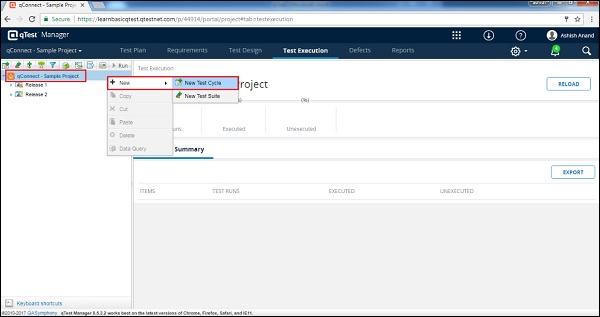
单击面板左侧的“新建测试周期”图像,如下面的屏幕截图所示。
将打开“创建测试周期”表单。
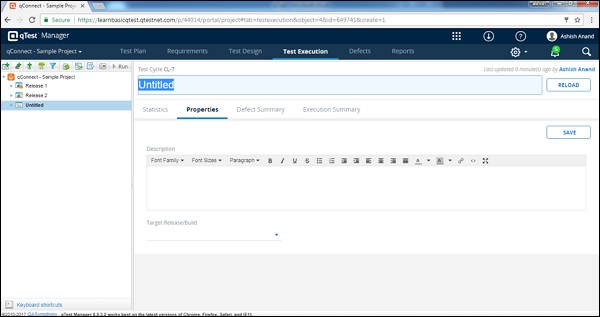
步骤2 - 在表单中输入以下字段:
- 测试周期名称
- 描述
- 目标版本/构建
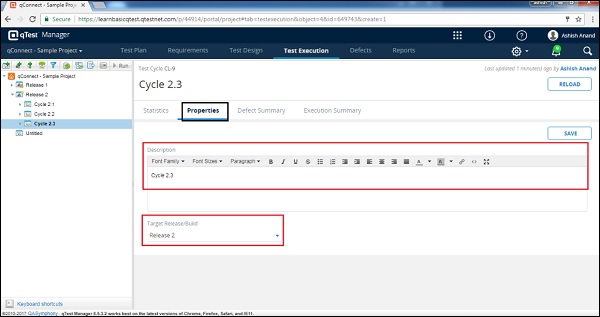
步骤3 - 输入所有详细信息后,单击屏幕右上角的“保存”按钮。
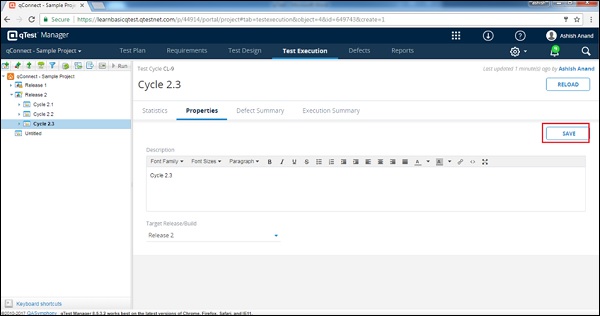
单击“保存”后,您将收到更改成功的消息,并且测试周期名称将显示在左侧面板上,位于项目名称下方,如下面的屏幕截图所示。
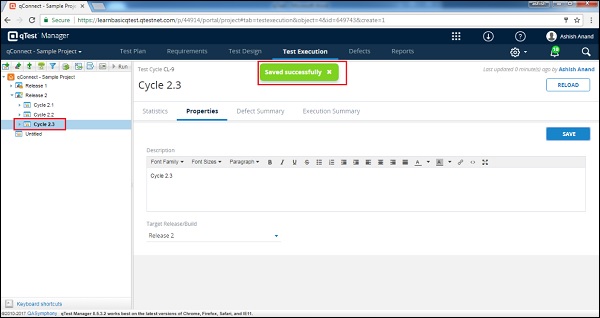
编辑测试周期
要编辑测试周期,您需要具有“编辑测试周期”权限。以下是编辑测试周期的步骤。
步骤1 - 选择要编辑的测试周期并单击以打开详细信息。
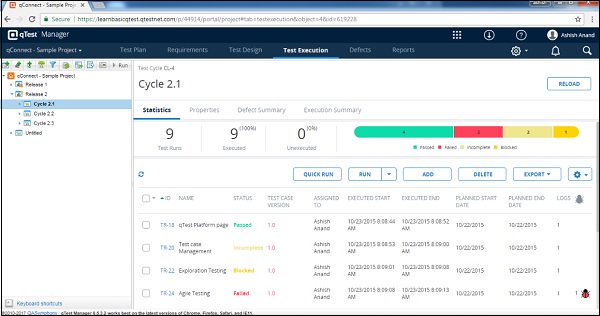
步骤2 - 编辑名称、属性、描述、目标版本构建或任何其他字段,如下面的屏幕截图所示。
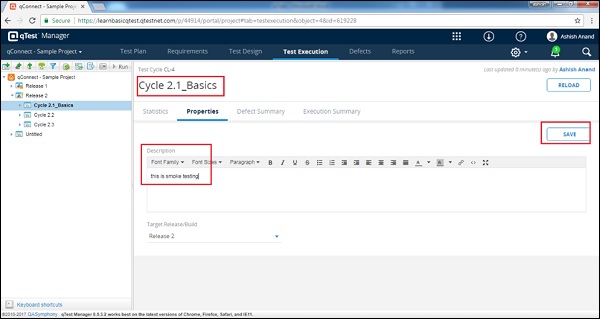
步骤3 - 单击“保存”以完成编辑。
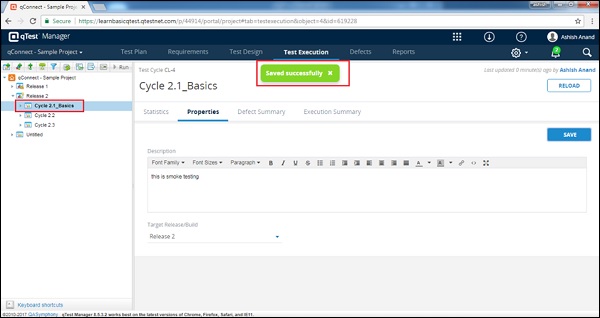
移动/复制测试周期
要移动/复制测试周期,您需要具有“创建/编辑测试周期”权限。此功能允许创建测试周期的副本或重新排序结构。以下是移动/复制测试周期的步骤。
步骤1 - 要复制单个或多个测试周期,请选择需要复制的测试周期并右键单击选定的周期。
步骤2 - 选择“复制”并单击,如下面的屏幕截图所示。
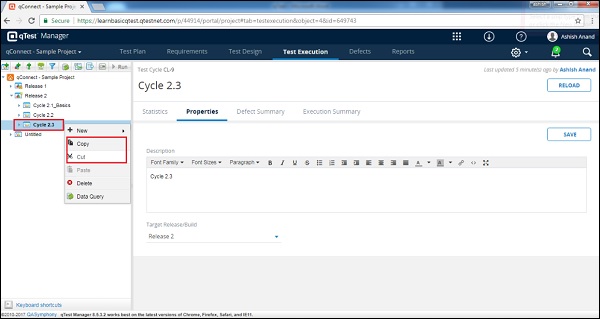
步骤3 - 右键单击测试计划树中的任意位置并将复制的周期粘贴。
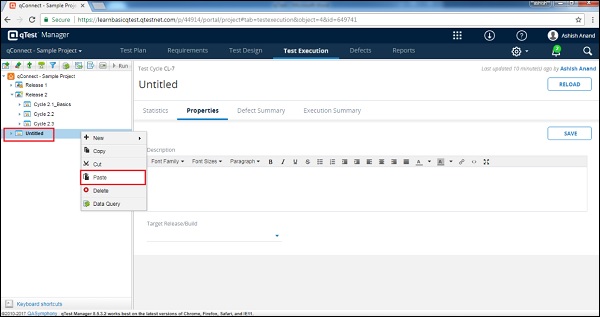
注意 - 无法复制或移动已关闭的周期。
删除测试周期
要删除测试周期,您需要具有“删除测试周期”权限。以下是删除测试周期的步骤。
步骤1 - 选择要删除的单个测试周期或多个测试周期。
步骤2 - 右键单击选定的周期并单击“删除”按钮。
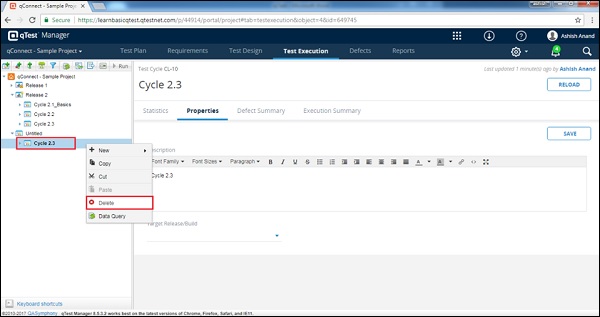
步骤3 - 将出现一个对话框,要求确认删除。单击是,如下面的屏幕截图所示。
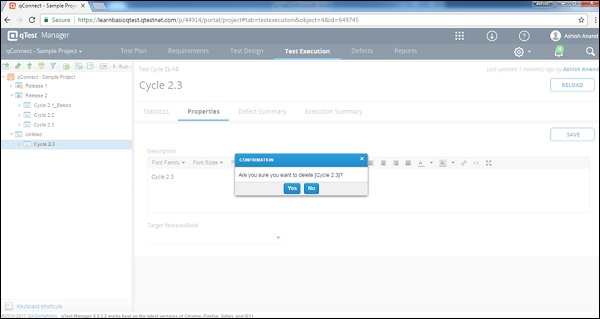
页面将刷新,并且版本将从测试计划面板中删除。